ما هو خطأ "502 Bad Gateway"؟ كيف تصلحها؟
نشرت: 2021-07-23لذلك حاولت الوصول إلى موقع ويب وانتهى بك الأمر بخطأ غامض يقول "502 Bad Gateway". ماذا الآن؟ أول الأشياء أولاً ، لا داعي للقلق بعد الآن لأن هذه المقالة تجيب على جميع أسئلتك المتعلقة برمز الخطأ.
على الرغم من أن هذه المشكلة تعني عادةً وجود مشكلة من جانب الخادم ، إلا أن هناك حالات يمكن أن يؤدي فيها تغيير بعض الأشياء من جانبك إلى إصلاح الخطأ 502 Bad Gateway.
ولكن ، قبل أن نتعمق في الإصلاحات المحتملة ، دعونا نفهم سبب المشكلة بالضبط.
- ما هو 502 Bad Gateway Error؟
- كيفية إصلاح 502 Bad Gateway Error؟
- مسح ذاكرة التخزين المؤقت
- خطوات لمسح ذاكرة التخزين المؤقت في Chrome
- مسح ملفات تعريف الارتباط
- خطوات لمسح ملفات تعريف الارتباط في Chrome
- تعطيل المكونات الإضافية والملحقات
- خطوات لتعطيل المكونات الإضافية والإضافات على Chrome
- قم باستعادة الإعدادات الافتراضية لإصلاح الخطأ 502 Bad Gateway
- خطوات لاستعادة الإعدادات الافتراضية في Chrome
- تغيير خادم DNS (نظام اسم المجال)
- مسح ذاكرة التخزين المؤقت
ما هو 502 Bad Gateway Error؟
تصور هذا؛ أنت بحاجة للوصول إلى الشخص الجالس خلفك. عادة ، تقوم بتمرير رسالتك إلى الشخص الذي يقف خلفك مباشرة وتطلب منه أن يفعل الشيء نفسه. الآن ، لنفترض أن مستلم رسالتك يتجاهل الوسيط. لذا ، الوسيط يُظهر لك علمًا أحمر ردًا على ذلك. هذا مشابه لما يحدث عادة أثناء الخطأ 502 Bad Gateway.

من الناحية الفنية ، يحدث هذا الخطأ عندما يكون الخادم الذي يتصل به نظامك وكيلًا أو بوابة لخادم آخر. عندما يكون خادم المستلم مثقلًا بالطلبات ، فقد يرسل "استجابة سيئة" إلى الخادم الوكيل. ثم يتم إرسال نفس الرد إلى نظامك. في قاموس HTTP ، تُعرف هذه الاستجابة بالخطأ 502.
تظهر هذه المشكلة في أشكال مختلفة عبر مواقع الويب. بعض الاختلافات الشائعة للخطأ 502 هي 502 Service Temporarily Overloaded ، و Temporary Error (502) ، و 502 Proxy Error ، و 502 Bad Gateway Nginx ، وما إلى ذلك.
اقرأ أيضًا: كيفية إصلاح ERR_CACHE_MISS في Chrome؟ - دليل مفصل 2021
كيفية إصلاح 502 Bad Gateway Error؟
عندما يكون هذا الخطأ في نهاية الخادم ، يكون مؤقتًا ، وفي معظم الحالات ، يستمر لفترة قصيرة فقط. ومع ذلك ، قد يخطئ متصفحك أيضًا في قراءة مشكلة الشبكة في نظامك كخطأ 502 Bad Gateway. لمعرفة نهاية المشكلة ، يمكنك زيارة هذا الموقع ، وإدخال عنوان URL ، والتحقق من حالة الخادم.
إذا كان الخادم يعمل ، ولكنك لا تزال تتلقى الخطأ ، فيمكنك محاولة إعادة تشغيل المتصفح ، باستخدام متصفح مختلف ، وإعادة تشغيل النظام. إذا استمرت المشكلة ، فيمكنك تجربة الإصلاحات التالية.
مسح ذاكرة التخزين المؤقت
يقوم متصفحك بشكل بديهي بتخزين البيانات المؤقتة لصفحات الويب التي تزورها غالبًا لتسريع وقت التحميل. في بعض الأحيان ، تتلف هذه البيانات (تسمى "ذاكرة التخزين المؤقت") ، مما قد يتسبب في حدوث خطأ 502. لإصلاح ذلك ، يجب عليك مسح ذاكرة التخزين المؤقت للمتصفح.
خطوات لمسح ذاكرة التخزين المؤقت في Chrome
- في المتصفح ، انقر فوق نقاط القائمة (بجانب أيقونة الملف الشخصي) في الزاوية العلوية اليمنى
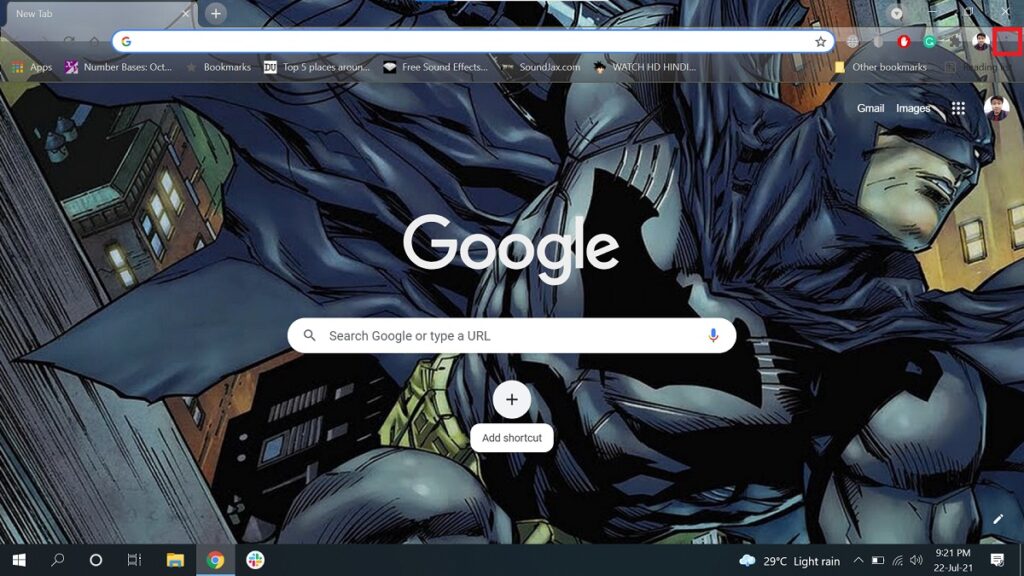
- من القائمة المنسدلة ، حدد "الإعدادات"
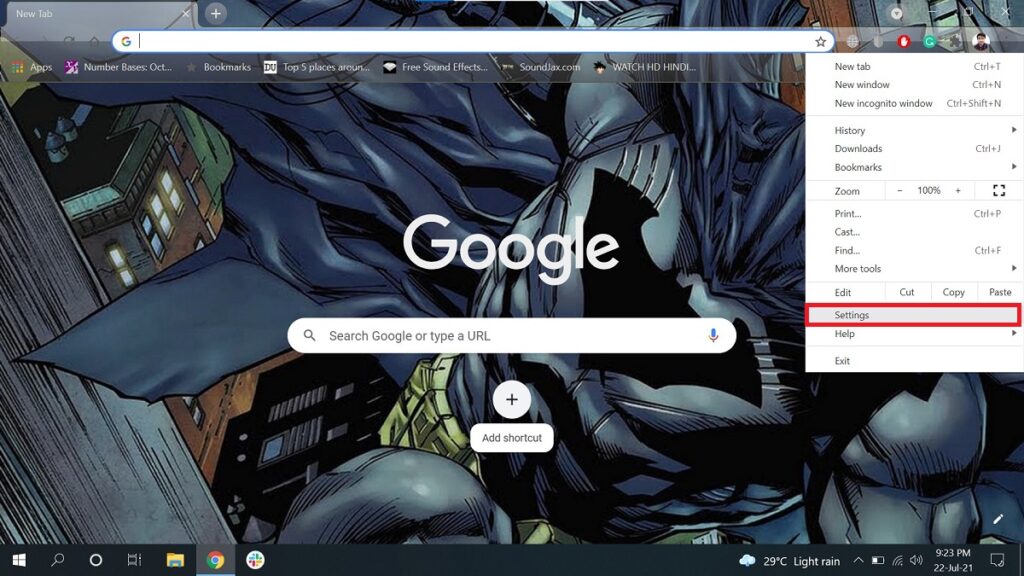
- الآن ، حدد "الخصوصية والأمان"

- انتقل إلى "مسح بيانات التصفح"
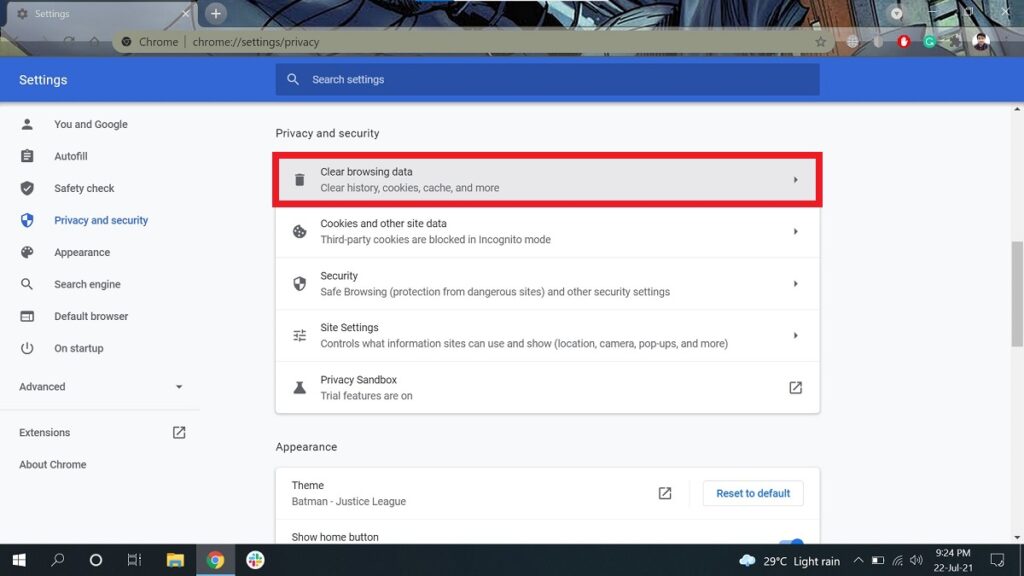
- تأكد من تحديد "الصور والملفات المخزنة مؤقتًا" فقط ، ثم انقر فوق "مسح البيانات".
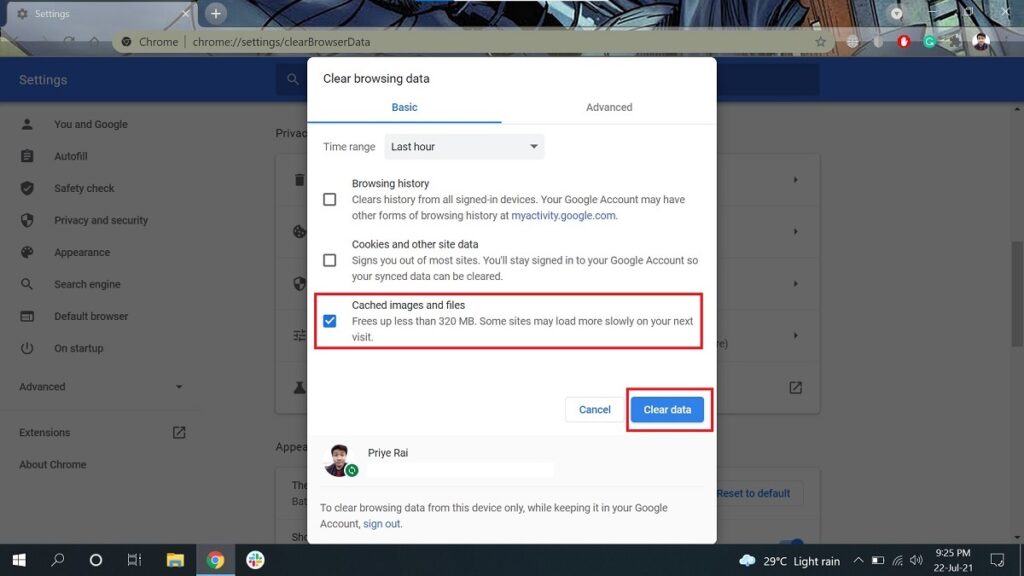
مسح ملفات تعريف الارتباط
عند الوصول إلى موقع ويب ، فإنه يحفظ معلومات الجلسة الخاصة بك على النظام لمنحك تجربة مخصصة في المرة التالية التي تزوره فيها. مثل ذاكرة التخزين المؤقت ، يمكن أن تتلف بيانات الجلسة هذه (تسمى "ملفات تعريف الارتباط") بمرور الوقت ، مما قد يؤدي إلى حدوث خطأ Bad Gateway. لإصلاح هذا ، عليك - لقد خمنت ذلك بشكل صحيح - مسح ملفات تعريف الارتباط الخاصة بك.

خطوات لمسح ملفات تعريف الارتباط في Chrome
- اتبع جميع الخطوات في الإصلاح السابق ، باستثناء الخطوة الأخيرة
- الآن ، تأكد من تحديد "ملفات تعريف الارتباط وبيانات الموقع الأخرى" فقط ، ثم انقر فوق "مسح البيانات".
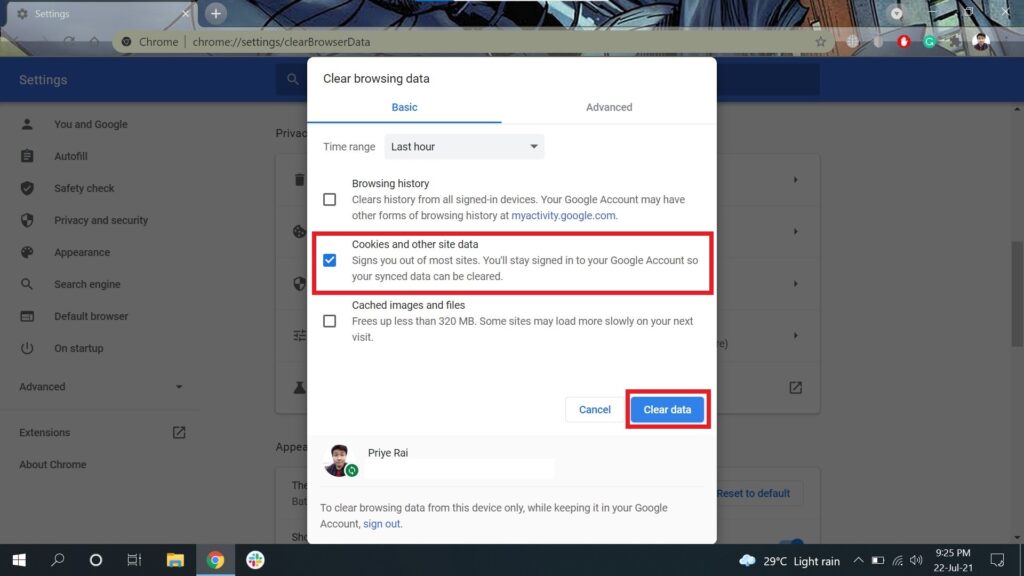
تعطيل المكونات الإضافية والملحقات
المكونات الإضافية والإضافات هي بعض الإضافات الرائعة التي نحصل عليها مع متصفحات معينة. في حين أن هذه الميزات المضافة مفيدة ، إلا أنها يمكن أن تتداخل أيضًا مع تجربة التصفح إذا واجهت خطأ.
الآن ، أعلم أنك لا تريد التخلي عن ملحق حظر الإعلانات المفضل لديك ، لذلك سأخبرك بأفضل طريقة للقيام بذلك.
في البداية ، قم بتعطيل جميع المكونات الإضافية والإضافات (الخطوات المذكورة بعد هذه الفقرة) وتحقق مما إذا كان الموقع يعمل. إذا كان الأمر كذلك ، فاستمر في تمكين الميزات المعطلة واحدة تلو الأخرى واستمر في التحقق مما إذا كان الموقع لا يزال يعمل. استخدم هذه الطريقة لتضييق نطاق المكون الإضافي / الملحق الذي يسبب المشكلة ثم قم بتعطيله حصريًا.
خطوات لتعطيل المكونات الإضافية والإضافات على Chrome
- في Chrome ، انقر فوق رمز "الامتدادات" (يسار رمز الملف الشخصي) أو أدخل "chrome: // extension" (بدون الفواصل المقلوبة) في شريط العناوين
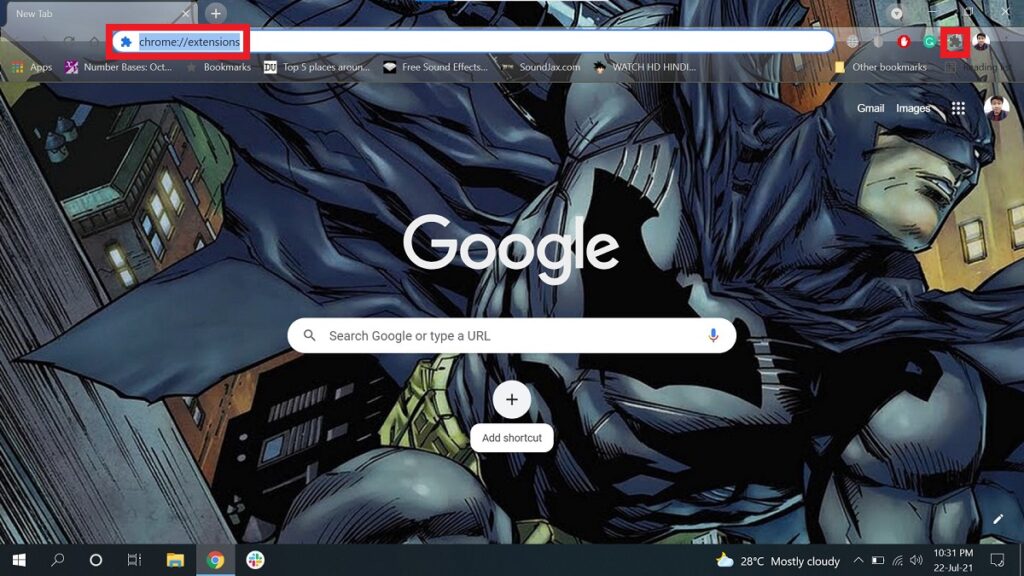
- إذا قمت بالنقر فوق رمز "الامتداد" ، فأنت بحاجة الآن إلى تحديد "إدارة الامتدادات" من القائمة المنبثقة. أولئك الذين كتبوا العنوان يمكنهم تخطي هذه الخطوة.
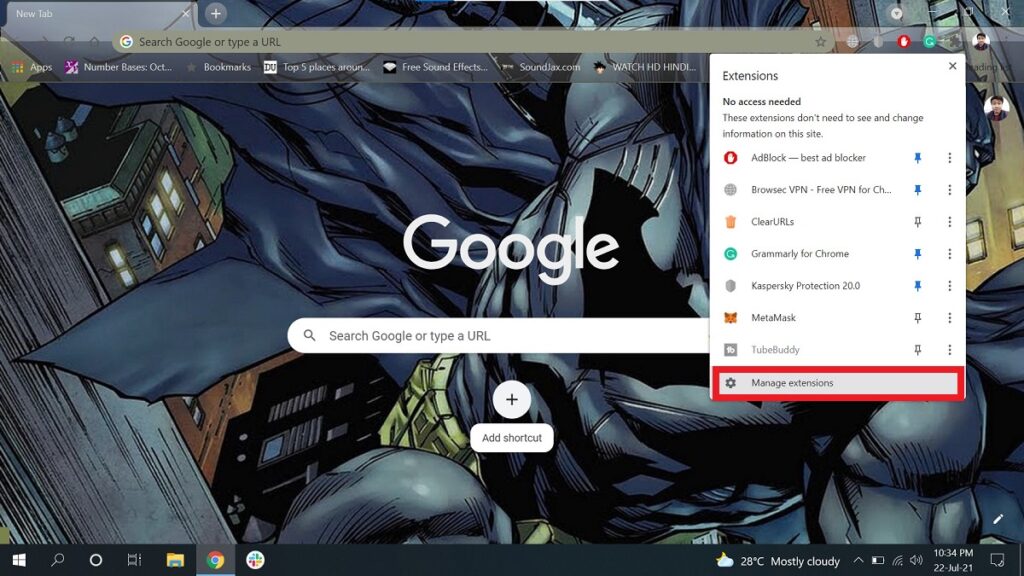
- الآن ، سيتم تحميل علامة التبويب "الامتدادات". من هناك ، قم بإيقاف تشغيل التبديل لكل ملحق ممكّن حاليًا في متصفحك.
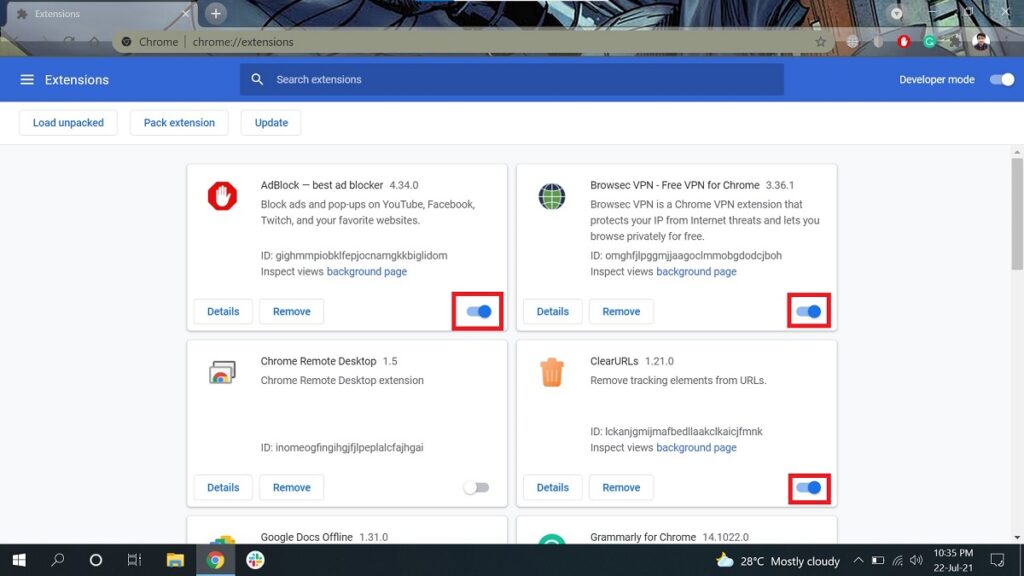
قم باستعادة الإعدادات الافتراضية لإصلاح الخطأ 502 Bad Gateway
على الرغم من أن التخلص (مؤقتًا) من ذاكرة التخزين المؤقت وملفات تعريف الارتباط والإضافات قد يجعل متصفحك يبدو "افتراضيًا" ، إلا أنه لن يشبه متصفحًا افتراضيًا حتى تتم استعادة جميع إعدادات المصنع أيضًا.
في بعض الحالات ، يساعد البدء من نقطة الصفر باستخدام متصفح نظيف على إبطال أي تعديل في الإعداد يسبب مشكلة ربما تكون قد قمت به في الماضي. هذا يمكن أن يحل مشكلة HTTP الخاصة بك.
للضغط على إعادة تعيين على متصفح Chrome ، اتبع الخطوات الموضحة أدناه.
خطوات لاستعادة الإعدادات الافتراضية في Chrome
- في إعدادات Chrome (الآن ، أتوقع أن تعرف بالفعل مكانه) ، انقر فوق "خيارات متقدمة"
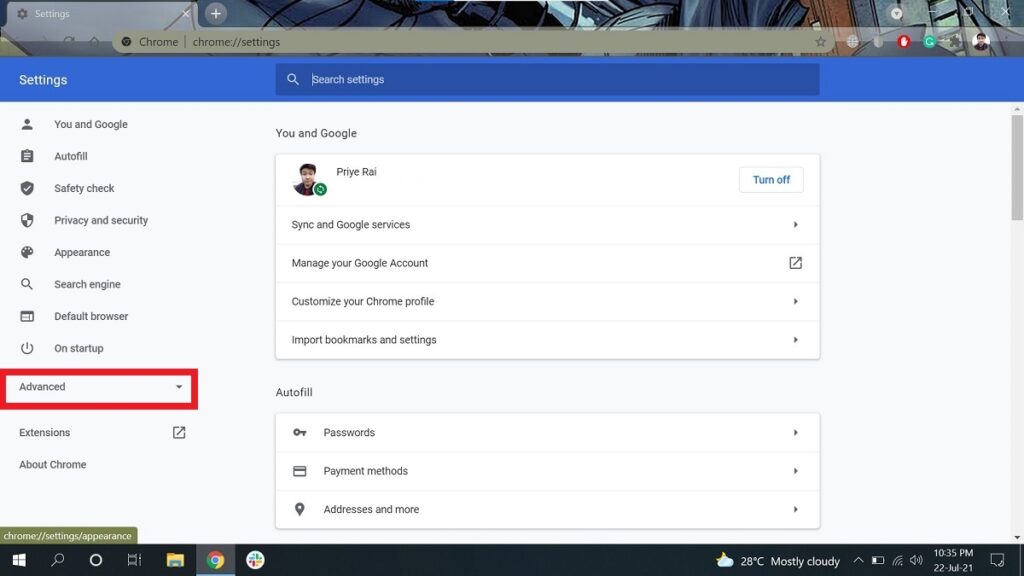
- من القائمة المنسدلة ، انتقل إلى "إعادة التعيين والتنظيف" وحدد "إعادة تعيين الإعدادات إلى الإعدادات الافتراضية الأصلية"
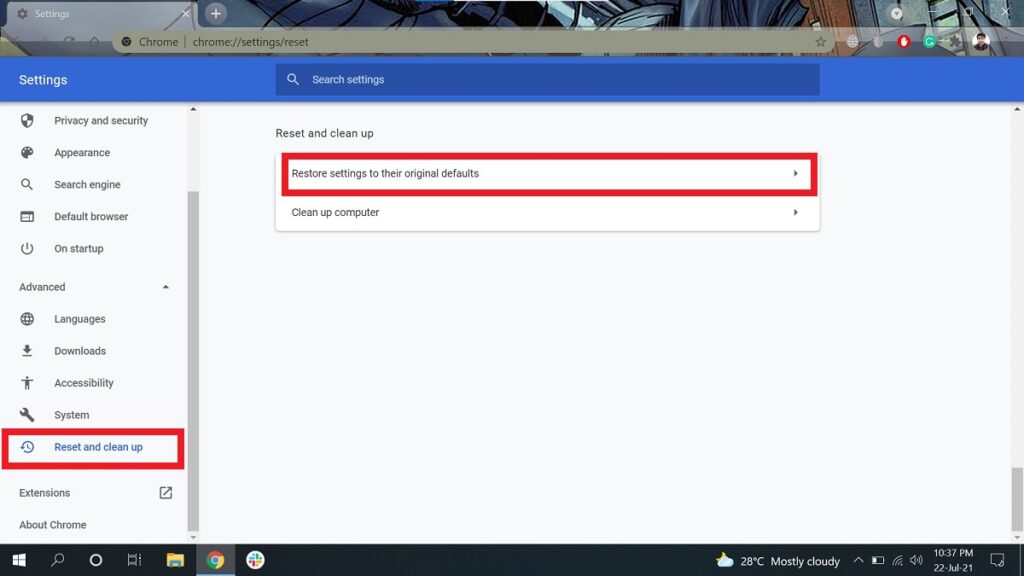
- عندما تظهر المطالبة ، حدد "إعادة تعيين الإعدادات".
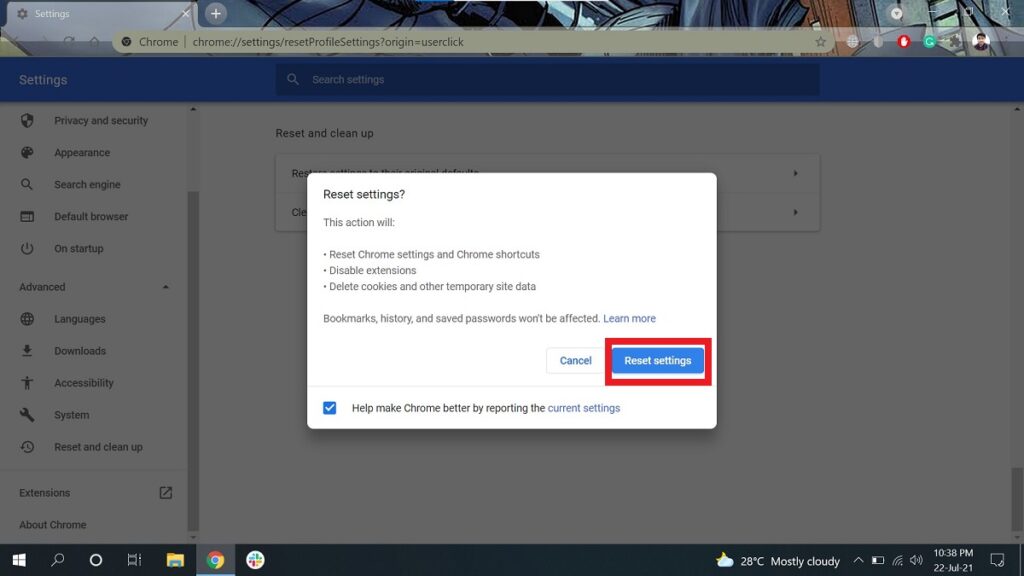
تغيير خادم DNS (نظام اسم المجال)
إذا لم تنجح أي من الإصلاحات المذكورة أعلاه ، فيمكنك تناولها قليلاً والدخول في الجانب الأكثر غرابة من الأشياء كملاذ أخير. أنا أتحدث عن تغيير خادم DNS الخاص بك - الكمبيوتر الذي يتصل به متصفحك لزيارة كل تلك المواقع على الإنترنت.
بافتراض أنك لم تلمسه مطلقًا ، فمن المرجح أن DNS الحالي قد تم تعيينه بواسطة مزود خدمة الإنترنت. يمكنك تغيير هذا والتحقق من حل المشكلة. علاوة على ذلك ، هناك المزيد من الأسباب المغرية للمضي قدمًا في ذلك ، حيث أن التبديل إلى DNS تابع لجهة خارجية يمكن أن يزيد سرعة الإنترنت لديك.
نظرًا لأن هذا الموضوع كبير جدًا بحيث لا يمكن تغطيته في بضع نقاط ، فقد ترغب في مراجعة دليلنا المخصص لتغيير خادم DNS الخاص بك.
أخيرًا ، إذا لم تنجح أي من هذه الاقتراحات في حل الخطأ 502 نيابةً عنك ، فمن المحتمل جدًا أن المشكلة ليست من جانبك. هذا لا يعني أنه لا يمكنك فعل أي شيء سوى الانتظار حتى يقوم موقع الويب بإصلاح المشكلة من نهايتها - والتي قد تستغرق من بضع دقائق إلى عدة ساعات.
نأمل أن يكون هذا الانتظار قصيرًا. ولكن ، حتى يتم تعطيل موقع الويب ، لماذا لا تخرج للحصول على بعض الهواء النقي. ربما ، انقع في بعض ضوء الشمس. فقط اذهب للخارج.
